Cum se salvează modificările atașamentelor din mesajele din Outlook?
Presupunând că ați primit un mesaj de e-mail cu atașamente și acum doriți să modificați atașamentele fără a le salva deloc ca fișiere independente. Cum să te descurci? De fapt, Microsoft Outlook acceptă să modificați atașamentele și să le salvați direct în mesajele dvs. de e-mail.
- Automatizați e-mailurile cu Auto CC / BCC, Auto înainte prin reguli; trimite Răspuns automat (În afara biroului) fără a necesita un server de schimb...
- Primiți mementouri ca Avertisment BCC când răspundeți la toate în timp ce vă aflați în lista BCC și Amintiți-vă când lipsesc atașamentele pentru atașamente uitate...
- Îmbunătățiți eficiența e-mailului cu Răspunde (toate) cu atașamente, Adăugați automat salutul sau data și ora în semnătură sau subiect, Răspunde la mai multe e-mailuri...
- Simplificați e-mailurile cu Rechemare e-mailuri, Instrumente de atașare (Comprimați toate, Salvați automat toate...), Eliminați duplicatele, și Raport rapid...
Următorii pași vă vor ghida să vă schimbați atașamentele și să salvați cu ușurință modificările din mesajele de e-mail din Microsoft Outlook.
Pasul 1: Deschideți mesajul că îi veți schimba atașamentele făcând dublu clic.
Pasul 2: În fereastra de mesaje, faceți clic pe Acţiuni > Editați mesajul în Muta grup pe Mesaj filă în Outlook 2010 și 2013.
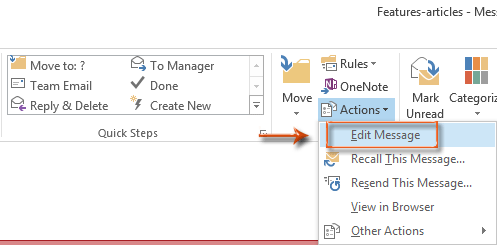
Dacă utilizați Outlook 2007, faceți clic pe Alte actiuni > Editați mesaje în Acţiuni grup pe Mesaj tab.
Pasul 3: În mod normal, atașamentele rămân în spatele butonului Mesaj. Faceți clic pe atașamentul pe care doriți să îl modificați.
Pasul 4: Acum este activat Instrumentele pentru atașare și faceți clic pe Operatii Deschise buton în Acţiuni grup pe Atașamente filă în Outlook 2010 și 2013.
Dacă utilizați Outlook 2007, deschideți atașamentul făcând dublu clic pe el.
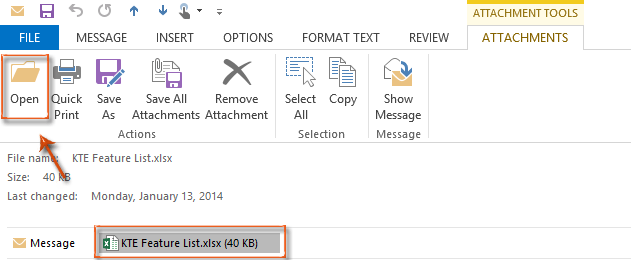
Pasul 5: Acum atașamentul este deschis. Faceți modificările în atașament în funcție de nevoile dvs.
În exemplul nostru, atașamentul este un registru de lucru Excel. Când îl deschidem, există un avertisment deasupra spațiului de lucru. Vă rugăm să faceți clic pe Activați Editarea butonul.

Pasul 6: Salvați atașamentul modificat și închideți-l.
Pasul 7: Reveniți la mesajul de e-mail, vă rugăm să închideți acest mesaj făcând clic pe Închide butonul din colțul din dreapta sus.
Apoi apare o casetă de dialog de avertizare, după cum arată următoarea captură de ecran. Și vă rugăm să faceți clic pe Da butonul.
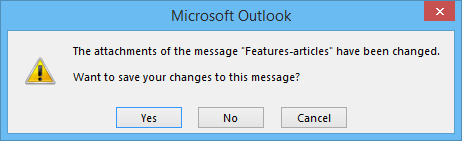
Până acum, ați modificat atașamentul și l-ați salvat în mesajul de e-mail din Microsoft Outlook.
Cele mai bune instrumente de productivitate de birou
Kutools pentru Outlook - Peste 100 de funcții puternice pentru a vă supraalimenta Outlook
🤖 AI Mail Assistant: E-mailuri profesionale instantanee cu magie AI--un singur clic pentru răspunsuri geniale, ton perfect, stăpânire în mai multe limbi. Transformați e-mailurile fără efort! ...
📧 Automatizare e-mail: În afara biroului (disponibil pentru POP și IMAP) / Programați trimiterea de e-mailuri / CC/BCC automat după reguli la trimiterea e-mailului / Redirecționare automată (Reguli avansate) / Adăugare automată felicitare / Împărțiți automat e-mailurile cu mai mulți destinatari în mesaje individuale ...
📨 Managementul e-mail: Amintește-ți cu ușurință e-mailurile / Blocați e-mailurile înșelătorii de către subiecți și alții / Ștergeți e-mailurile duplicate / Cautare Avansata / Consolidați foldere ...
📁 Atașamente Pro: Salvați în serie / Detașare lot / Compresă în loturi / Salvare automata / Detașare automată / Comprimare automată ...
🌟 Magia interfeței: 😊Mai multe emoji drăguțe și cool / Îmbunătățiți-vă productivitatea Outlook cu vizualizările cu file / Minimizați Outlook în loc să închideți ...
???? Minuni cu un singur clic: Răspundeți tuturor cu atașamentele primite / E-mailuri anti-phishing / 🕘Afișați fusul orar al expeditorului ...
👩🏼🤝👩🏻 Contacte și calendar: Adăugați în lot contacte din e-mailurile selectate / Împărțiți un grup de contact în grupuri individuale / Eliminați mementouri de ziua de naștere ...
Peste 100 Caracteristici Așteaptă explorarea ta! Click aici pentru a descoperi mai multe.

